Как выйти из Личного кабинета на портале Госуслуги. Выход из личного кабинета госуслуги
Как выйти из Личного кабинета на портале Госуслуги
Не секрет, что на портале Госуслуги пользователи предоставляют и хранят конфиденциальные данные, так что необходимо максимально ответственно относиться к вопросу безопасности учетной записи. Поэтому при использовании портала на чужом компьютере, или например на рабочем месте, рекомендуется позаботиться о безопасности и выйти из своего Личного кабинета Госуслуги после сеанса. Именно поэтому мы расскажем, как выйти из Личного кабинета на портале Госуслуги на компьютере и в мобильном приложении!
Госуслуги Личный кабинет выход из системы
Прежде всего необходимо разобраться, а почему вообще существуют рекомендации производить выход из системы на Госуслугах? Это делается, чтобы обезопасить учетную запись, ведь при использовании портала на чужом компьютере, доступ к которому имеют посторонние лица, пользователь вводит свои логин и пароль, а затем даже если пользователь не сохраняет пароль на чужом компьютере и просто закрывает браузер, то еще некоторое время Личный кабинет будет доступен на этом компьютере любому желающему. Это происходит потому, что браузеры временно хранят информацию. Именно поэтому и рекомендуется обязательно выходить из Личного кабинета после завершения пользования порталом.
Как правильно выйти из Госуслуги Личный кабинет на компьютере
Как правильно выйти из Госуслуги Личный кабинет на компьютере? Это очень просто, делается в пару кликов мыши и займет буквально пару секунд. Итак, чтобы выйти из Личного кабинета портала Госуслуги необходимо:
- Необходимо нажать на стрелочку возле фамилии и инициалов в правом верхнем углу экрана;
- И в открывшемся списке нажать на кнопку «Выйти»;
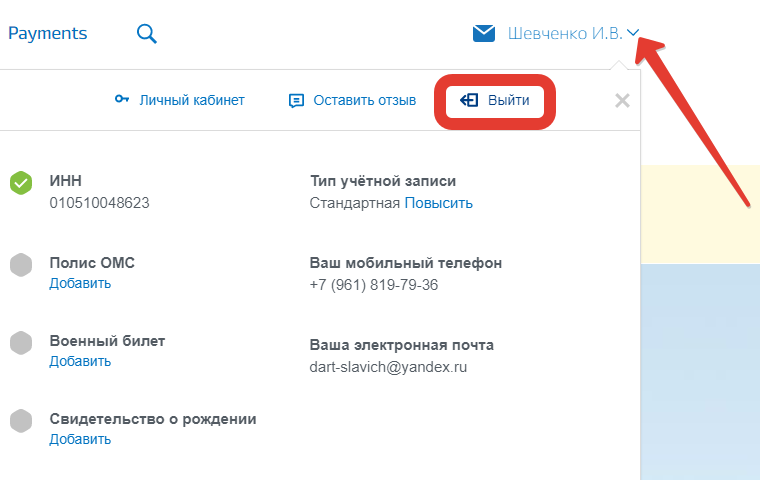
- Вот и все! В результате данных действий будет совершен выход из системы!
Как выйти из мобильного приложения Госуслуги на телефоне: Айфоне, Андроиде
А как выйти из мобильного приложения Госуслуги на телефоне: Айфоне или Андроиде? Хотя, если закрыть мобильное приложение Госуслуги, а затем снова открыть его, то обязательно нужно будет вводить установленный пользователем код доступа из 4 цифр. Это сделано для безопасности. Тем не менее выйти из Личного кабинета в мобильном приложении также можно в принудительном порядке. Чтобы выйти из мобильно версии Госуслуги необходимо:
- Нажать на кнопку с символом в виде трех горизонтальных полос в верхнем левом верхнем углу экрана телефона;
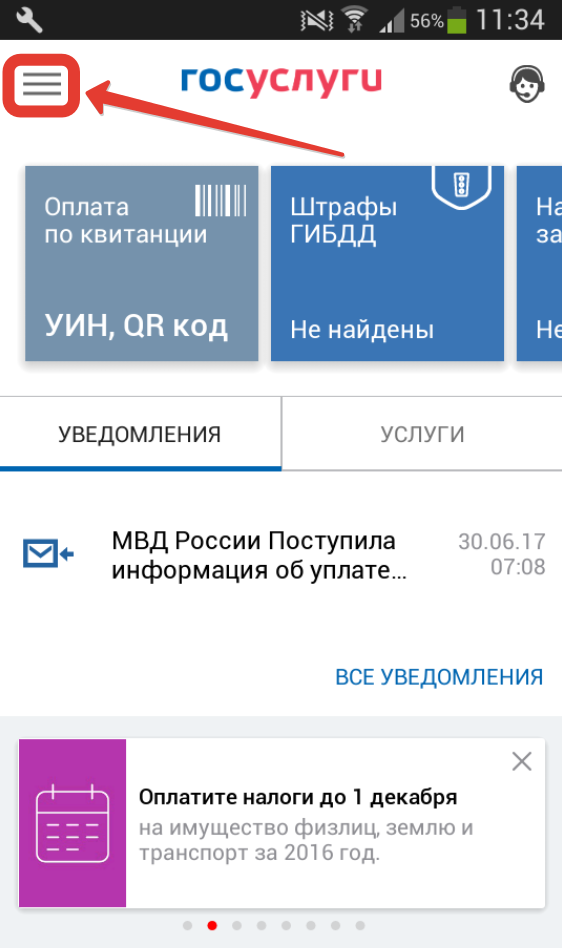
- После чего в открывшемся списке внизу нажать на кнопку «Выход»;
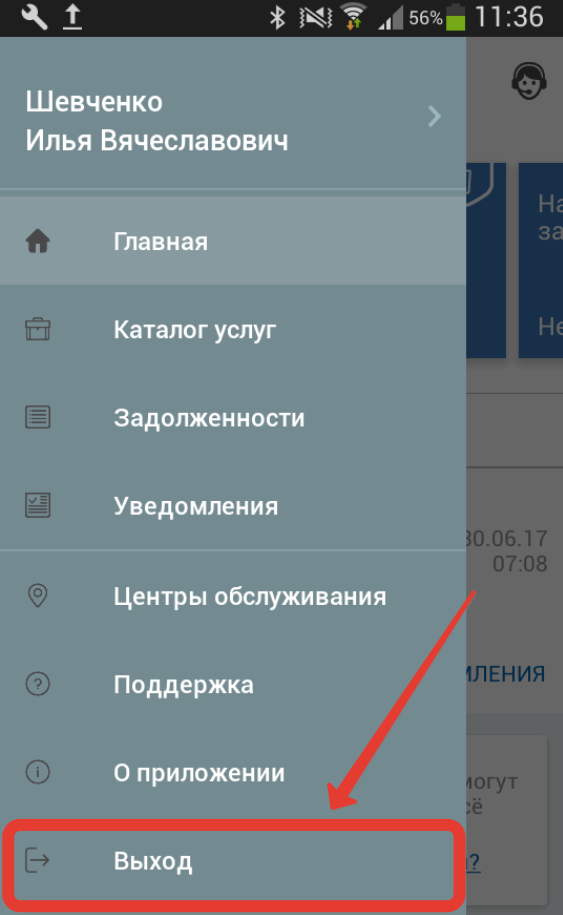
- После чего приложение произведет выход из системы Личного кабинета Госуслуги, и чтобы снова войти в Личный кабинет будет необходимо ввести установленный пользователем код доступа!
Вот такими способами можно выйти из Личного кабинета портала Госуслуги с компьютера и в мобильном приложении!
gosuslugi-site.ru
Как выйти из личного кабинета на Госуслугах
Личный кабинет пользователя на Госуслугах – это приватная зона, где содержится важная информация о гражданине. Для безопасности личных данных необходимо не только полагаться на защиту от хакерских атак, но и самому следовать нескольким простым правилам. Данные для доступа в личный кабинет не сообщайте третьим лицам. Исключением может стать только предоставление логина для подтверждения личности в Центре обслуживания пользователей. В случае если вы проверяете свой личный кабинет через общий компьютер или телефон, не забудьте завершить сессию и выйти из профиля.
Выйти на компьютере из Госуслуг
Пользователи, которые постоянно пользуются один и тем же компьютером, не задумываются о безопасности своих данных. Однако в случае если зайти на Госуслуги нужно через чужой ноутбук или компьютер, после активной работы нужно выйти из личного кабинета. Закрытие вкладки или браузера не дает нужного результата, так как в кэш сохраняются все сведения. Желательно изначально открывать сайт в режиме «Аноним», в таком случае выход осуществляется сразу после закрытия вкладки, а в истории даже не будет отображено посещение этого ресурса.
В остальных случаях необходимо выйти из учетной записи. В верхнем правом углу можно увидеть фамилию и инициалы пользователя. Необходимо нажать на стрелочку рядом с именем. После этого под именем откроется небольшое меню данных. Достаточно нажать на кнопку «Выйти», которая находится почти под самим именем.

На большинстве браузеров встроена функция автоматического запоминания логина и пароля для сайта. Поэтому при выходе из Госуслуг на чужом компьютере необходимо будет также почтить кэш через настройки браузера. При чистке не забудьте поставить галочку возле пункта «Логина и пароля», иначе эта информация сохранится и получить пароль сможет любой человек, который имеет доступ к этому компьютеру.
Как выйти из личного кабинета в мобильном приложении
Приложение Госуслуги работает на платформах:
Хотя внешний вид приложений может немного отличаться, инструкция по выходу из приложения будет идентичной. В верхнем левом углу необходимо нажать на значок «Меню». Внешне он будет выглядеть как несколько параллельных горизонтальных полосок. При нажатии на меню сбоку откроется панель. Пункт «Выйти» находится в самом низу списка.


Выходить из учетной записи в мобильном телефоне не обязательно, так как у телефона достаточно короткая сессия. Достаточно лишь полностью закрыть приложение, чтобы закончить очередное соединение с Госуслугами.
При каждом новом открытии приложения Госуслуги будут требовать специальный уникальный код из 4 цифр, который устанавливается в момент регистрации с телефона. Выход из личного кабинета на телефоне осуществляется в том случае, если злоумышленник может получить доступ к комбинации. К примеру, если она хранится в виде СМС, а не вводится каждый раз по памяти.
Как правильно и безопасно выйти с портала Госуслуги

Первостепенные задачи портала Госуслуги — это оперативное оформление различных видов документов, запись в государственные органы, получение выписок и оплата счетов. В связи с этим все стандартные и подтвержденные учетные записи на портале содержат персональную информацию пользователей, что несет в себе дополнительные риски. В статье мы расскажем, как правильно осуществлять выход с Госуслуг, чтобы вашими данными не смогли воспользоваться мошенники.
Содержание:
Госуслуги на компьютере
Важно! При авторизации на портале Госуслуги не со своего компьютера, необходимо всегда ставить галочку напротив фразы «Чужой компьютер» и отказываться от автоматического сохранения пароля к вашей учетной записи.
Для того чтобы выйти с портала Госуслуги без опасения за личную информацию, просто закрыть вкладку будет недостаточно. Во время следующего запуска браузера ваш личный кабинет может остаться в открытом доступе для другого пользователя.
При работе с сайтом на каждой странице в правом верхнем углу указывается ваша фамилия с инициалами. Чтобы полностью завершить сессию, нужно кликнуть левой кнопкой мыши на фамилию и в выпавшем окне нажать «Выйти», как показано на рисунке ниже. После этого без логина и пароля попасть в вашу учетную запись ни у кого не будет возможности.

Мобильное приложение Госуслуги
В отличие от компьютера, смартфон не сохраняет данные о предыдущем входе на Госуслуги. Поэтому при каждом новом открытии придется заново проходить авторизацию. Но тем не менее по окончании работы следует осуществлять ручной выход из приложения (если телефон будет утерян, открытым приложением могут воспользоваться недоброжелатели). Для этого нажимаем на три палочки в левом верхнем углу.

В открывшемся меню нажимаем «Выход».

При выходе подобным образом вы можете быть уверены в сохранности персональной информации в вашем личном кабинете. В заключение остается только добавить, что не стоит давать малознакомым людям пользоваться своим компьютером и хранить пароли от учетных записей на видном месте.
ogosusluge.ru
Как выйти из личного кабинета Госуслуг: пошаговая инструкция
Госуслуги – портал, позволяющий пользователю воспользоваться персональными данными в любое время. Логин и пароль дают доступ и на другие сторонние сайты государственных служб.
Пользуясь своим компьютером или телефоном, пользователи редко задумываются, что любой ресурс, где есть пароль, можно взломать хакером или вирусом. Закрыв вкладку браузера, не обеспечивается безопасность персональных данных. Как выйти из Госуслуги личный кабинет – подробно будет описано ниже.

Личный кабинет пользователя на портале государственных услуг
Создание кабинета
Для регистрации потребуется указать: фамилию, имя, мобильный телефон и электронную почту. После внесенных данных понадобится подтвердить номер телефона и Email.
Какая личная информация хранится в личном кабинете
В профиле хранится информация о пользователе, а именно:
- паспортные данные, а именно имя, фамилия, адрес регистрации и проживания.
- ИНН;
- СНИЛС;
- информация о заявлениях, их статус;
- номер мобильного телефона или адрес электронной почты.
Для удобства пользователь может ввести данные о своем автомобиле, детях, загранпаспорте. Дополнительная информация, введенная на сайте, позволяет отслеживать штрафы, иметь доступ к электронному дневнику ребенка, иметь сведения о налоговых и судебных задолженностях.
Безопасный выход из личного кабинета после завершения работы на портале Госуслуги
Как выйти из личного кабинета Госуслуг так, чтобы посторонние лица не смогли воспользоваться персональной информацией. Во-первых, нельзя сообщать пароль, а во-вторых, необходимо всегда выходить из профиля. Особенно следует соблюдать осторожность при использовании чужого компьютера.
Почему важно соблюдать осторожность при выходе из личного кабинета
Если не осуществить выход из профиля, любой другой пользователь сможет зайти через историю браузера. Особенно такая ситуация возникает, если обозреватель настроен на сохранение паролей.
Злоумышленники, воспользовавшиеся данными из личного кабинета Госуслуг, могут использовать информацию для проведения сделок в сети, воспользоваться номером телефона, адресом проживания или электронной почтой.

Как правильно выйти из персонального профиля на Госуслугах при работе на ПК или ноутбуке. (Пошаговая инструкция)
Выход из учетной записи осуществляется нажатием кнопки «Выйти». Неопытным пользователям придется долго ее искать, так как она скрыта под фамилией с инициалами пользователя. Личный кабинет закрывается следующим образом:
- в правом верхнем углу необходимо найти свою фамилию и нажать на стрелочку, которая расположена рядом;
- после нажатия появится строка управления;
- выбрать «Выйти».
ДЛЯ СПРАВКИ! Если пользователь не выходит из личного кабинета по причине того, что боится забыть пароль, он может воспользоваться функцией смены пароля и придумать более запоминающееся кодовое слово.
Как правильно выйти из личного кабинета при использовании мобильного приложения Госуслуги в iPhone или Android (Пошаговая инструкция)
Основное меню программы для мобильных устройств содержится под кнопкой в верхнем левом углу. После нажатия на нее появляется список, в котором содержатся важные ссылки, в том числе и кнопка «Выход». После клика на эту клавишу, сессия закрывается, и работа с госуслугами прекращается.

На мобильных устройствах короткий промежуток времени между использованием сайта и прекращением работы с ним, поэтому выходить из приложения таким способом не обязательно. К тому же доступ закрывается после выхода из программы.
ВНИМАНИЕ! В период работы на портале не следует отвечать на сторонние смс-сообщения, где отправитель просит прислать пароль. Для безопасности не помешает иметь антивирусную программу на компьютере или телефоне.
Число пользователей порталом растет с каждым днем. Удобный сервис позволяет получать государственные услуги без личного посещения ведомств.
Вход прост и не подтверждается дополнительно через телефон или электронную почту, поэтому важно хранить информацию о себе в безопасности. Не следует писать или сообщать кому-либо свой пароль. Важно каждый раз самостоятельно осуществлять выход с сайта.
gosuslug-kabinet.ru
Госуслуги
Как пройти полную регистрацию на сайте Госуслуги
 Зачем нужна на сайте Госуслуги полная регистрация? Для того, чтобы упростить получение многих документов и массы полезной информации без длительных походов в соответствующие государственные учреждения, без очередей.
Зачем нужна на сайте Госуслуги полная регистрация? Для того, чтобы упростить получение многих документов и массы полезной информации без длительных походов в соответствующие государственные учреждения, без очередей.
Например, это может быть получение загранпаспорта с электронным чипом (на 10 лет) или без чипа (на 5 лет), замена паспорта гражданина РФ, замена водительского удостоверения в связи с истечением срока его действия, регистрация транспортных средств, запись на прием к врачу, в детский сад, в школу, а также вопросы, связанные с пенсией, с налогами и т.д.
Содержание:
1. Упрощенная учетная запись 2. Стандартная учетная запись 3. Подтвержденная учетная запись для полной регистрации 4. Как входить на Госуслуги после регистрации 5. Как выйти с сайта Госуслуги 6. Куда обращаться?
Процедуру регистрации на портале Госуслуг также еще называют: пройти регистрацию, зарегистрироваться, зарегаться, создать (завести) личный кабинет госуслуг, электронный кабинет госуслуги, завести свой аккаунт, создать учетную запись.
Как зарегистрироваться на сайте Госуслуги? Пошаговая инструкция, приведенная ниже, включает 3 (три) этапа: упрощенная учетная запись, стандартная и подтвержденная учетная запись. Чтобы иметь доступ ко всем возможностям, нужно пройти все три этапа и в итоге получить подтвержденную учетную запись.
Сначала понадобится электронная почта или мобильный телефон. Если для регистрации использовать электронную почту, то подойдет любая почта, которая у Вас есть, то есть, любой e-mail.
- При регистрации на портале Госуслуг нужно ввести свой e-mail.
- После этого на указанный e-mail автоматически отправляется письмо.
- Нужно зайти в свою почту,
- найти там это письмо,
- кликнуть по ссылке, находящейся в письме, и тем самым подтвердить, что Вы являетесь владельцем этой почты.
Если нет своей почты, можно ее создать. Подробнее про то, как создать аккаунт (почту) в Яндексе, писала ТУТ.
Вместо почты можно указать номер своего мобильного телефона. При этом мобильный телефон у Вас должен быть под рукой, ибо на телефон автоматически придет SMS с кодом подтверждения. Этот код надо будет ввести на сайте Госуслуг, чтобы подтвердить, что Вы являетесь владельцем телефона.
Упрощенная учетная запись
Перейдите на сайт Госуслуг по ссылке:
Госуслуги ру Регистрация https://esia.gosuslugi.ru/registration/
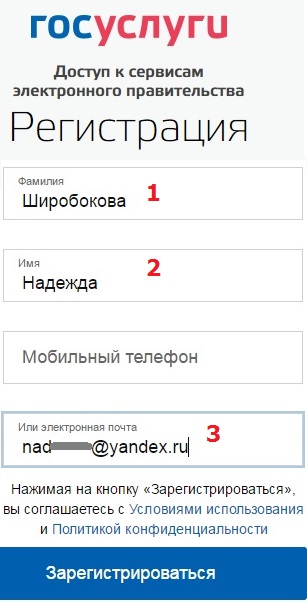
Рис. 1 Начало регистрации на сайте Госуслуги ру
1 и 2 на рис. 1 — Для регистрации вводим СВОЮ настоящую фамилию и СВОЕ настоящее имя. Мою фамилию и имя, как на рис. 1, вводить НЕ надо.
Мобильный телефон указывать не обязательно. Если указать номер мобильного телефона, то это в перспективе может выручить, если по разным причинам вдруг возникнут проблемы со входом на сайт Госуслуг. По номеру мобильного телефона обычно проще всего восстановить доступ.
3 на рис. 1 — без ошибок, внимательно набираем СВОЙ e-mail. Если e-mail ввести с ошибкой, то письмо для подтверждения вашей регистрации на портале Госуслуг уйдет не туда.
Жмем синюю кнопку «Зарегистрироваться» (рис. 1), появится сообщение:
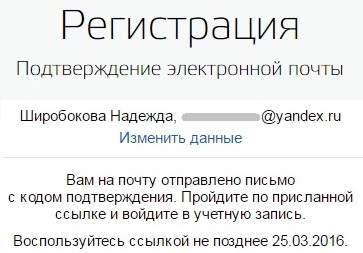
Рис. 2 Сообщение о необходимости подтверждения адреса электронной почты
Никогда не стоит откладывать в долгий ящик подтверждение своей регистрации, как говорится, сделал дело, гуляй смело. Поэтому сразу же заходим в свою почту и ищем там письмо для подтверждения регистрации на сайте госуслуг. Письмо будет иметь примерно такой вид:

Рис. 3 Письмо для подтверждения регистрации на сайте Госуслуги
Открываем письмо для подтверждения регистрации:
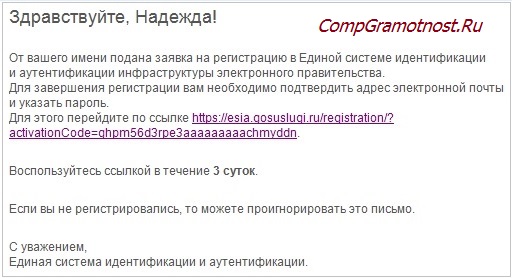
Рис. 4 Ссылка в письме для подтверждения регистрации на сайте Госуслуги
В письме, в частности, написано:
«От вашего имени подана заявка на регистрацию в Единой системе идентификации и аутентификации инфраструктуры электронного правительства.
Для завершения регистрации вам необходимо подтвердить адрес электронной почты и указать пароль.»
В этом письме (рис. 4) кликаем по длинной ссылке, и тем самым подтверждаем, что электронная почта является нашей и что у нас есть к почте доступ.
После перехода по ссылке из письма, автоматически перекинет на страницу, как на рис. 5. Будет предложено придумать пароль для завершения регистрации на сайте Госуслуг.
Пароль надо сохранить, например, записать его в блокнот или в записную книжку. Надеяться на свою память – это утопия.
Не стоит придумывать простой пароль типа своей даты рождения или 12345, это взламывается моментально.
Пароль для входа на сайт Госуслуги
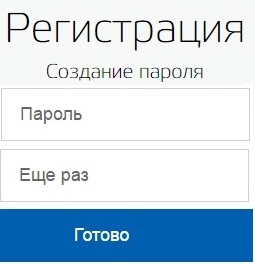
Рис. 5 Создаем пароль для входа на сайт Госуслуги
При вводе пароля появятся рекомендации, что пароль должен быть не менее 8 символов, а также уровень надежности пароля. Желательно, чтобы при вводе пароля появилась надпись зеленого цвета «Надежный».
Один и тот же пароль надо ввести 2 раза (рис. 5) и нажать на синюю кнопку «Готово». Появится сообщение: «Регистрация прошла успешно. Через 3 секунды вы перейдете обратно на портал».
Этот пароль иногда называют кодом ЕСИА, что означает пароль для входа на портал Госуслуг. Его не надо никому сообщать.
Поздравляю, первый шаг для регистрации в Госуслугах сделан! У Вас теперь есть на портале Госуслуг упрощенная учетная запись. И появился доступ к услугам, НЕ требующим обязательного подтверждения личности. Количество таких услуг ограничено.
Доступ к информации по налогам, по пенсии и к большинству других необходимых услуг появится только после подтверждения личности, то есть, нужна на сайте Госуслуги полная регистрация.
На портале Госуслуг сообщается, что:
Упрощенная учетная запись позволяет получать услуги справочно — информационного характера. Для получения доступа к дополнительным услугам, повысьте уровень учетной записи, заполнив следующие поля в профиле: — ФИО; — пол; — дата рождения; — СНИЛС; — паспортные данные. Данные пройдут онлайн-проверку (это может занять от нескольких секунд до 5 дней), и Вам станут доступны дополнительные услуги: проверка штрафов ГИБДД, запись на прием к врачу, регистрация товарного знака и многие другие
Стандартная учетная записьПосле ввода пароля система автоматически перебрасывает в окно «Заполнение и проверка личных данных» (рис. 6).
Если по каким-то причинам Вы не смогли сразу заполнить свой профиль, надо будет потом отдельно входить на портал Госуслуг в личный кабинет, после чего заполнять свой профиль.
Для заполнения этих данных Вам понадобится:
- СНИЛС (страховое свидетельство Пенсионного фонда РФ) и
- паспорт,
желательно их приготовить заранее.
Кстати, если в своем профиле Вы все-таки решите указать свой мобильный телефон, то его нужно будет подтвердить сначала кодом ЕСИА – это ваш пароль для входа на сайт Госуслуги, а потом уже приходит sms-код на мобильный телефон для подтверждения.
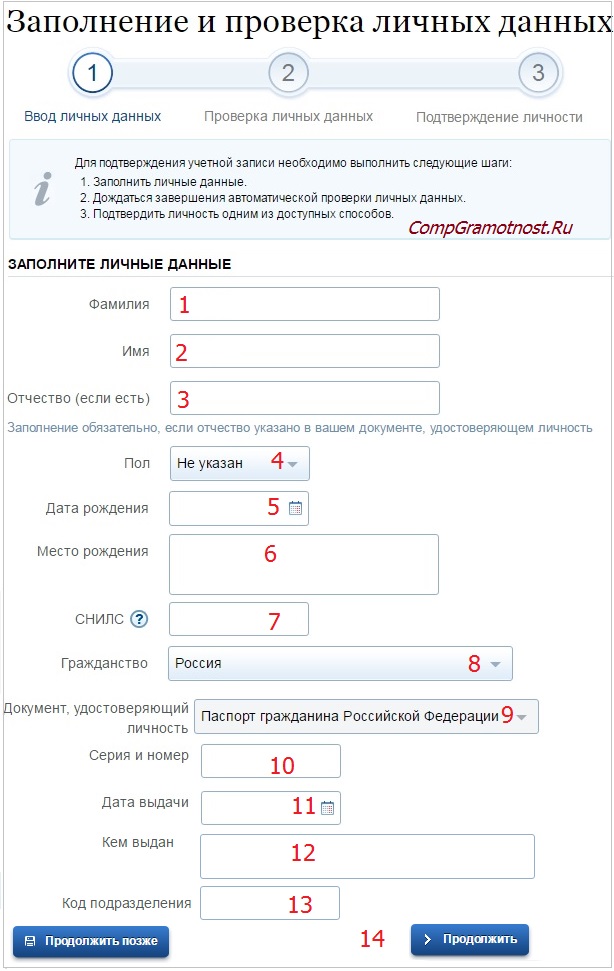
Рис. 6 (кликните для увеличения). Заполнение и проверка личных данных на портале Госуслуг перед удостоверением личности
- 1, 2, 3 на рис. 6 — печатаем свою фамилию без ошибок, свое имя и отчество, если есть;
- 4 на рис. 6 — кликаем по треугольничку в поле 4. В появившемся меню щелкаем по «Мужской» или «Женский»;
- 5 на рис. 6 — клик по маленькому календарику, выбираем месяц, дату и год рождения. Вводить дату рождения можно только с помощью календарика. Набирать ее вручную «с клавиатуры» нельзя;
- 6 на рис. 6 — место рождения вводится так, как указано в паспорте;
- 7 на рис. 6 — СНИЛ – сокращение от «Страховой Номер Индивидуального Лицевого Счёта», выдается в пенсионном фонде (ПФР). Ниже на рис. 7 показано, где в Страховом свидетельстве Пенсионного фонда искать свой СНИЛС;

Рис. 7 Где искать СНИЛС
- 8 на рис. 6 — гражданство можно ввести, кликнув по маленькому треугольнику в поле 8. Появится меню, в котором нужно кликнуть по подходящему варианту;
- 9 на рис. 6 — кликаем по треугольничку в поле 9. Выбираем в появившемся меню документ, удостоверяюший личность;
- 10 на рис. 6 — печатаем серию и номер паспорта или иного документа, удостоверяющего личность. Вводим все цифры (серию и номер) подряд, без пробелов, например, 4008123456;
- 11 на рис. 6 — дату выдачи документа нужно выбрать с помощью маленького календарика в поле 11;
- 12, 13 на рис. 6 — вводим «Кем выдан» и код подразделения в точности так, как это написано в паспорте или ином документе, удостоверяющим личность;
- 14 на рис. 6 — После ввода данных еще раз все проверяем, после чего нажимаем на синюю кнопку «Продолжить».
Появится окно (кликните по рис. 8 для увеличения):
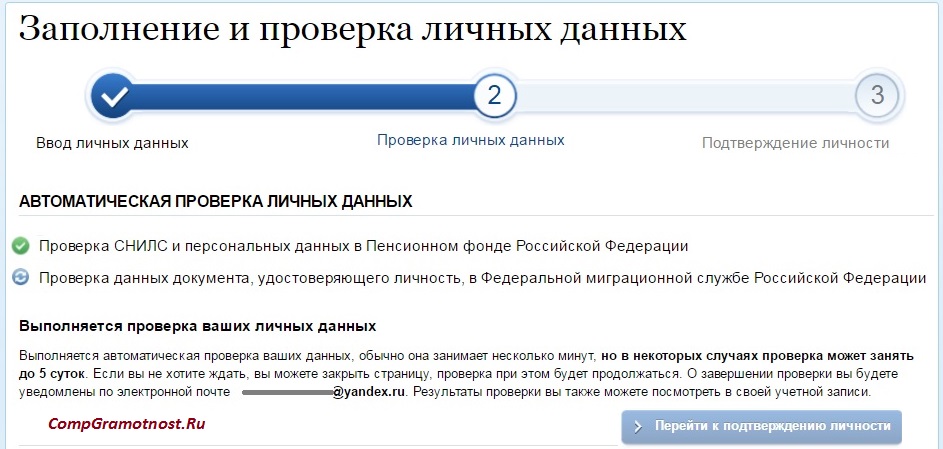
Рис. 8. Сообщение о том, что выполняется проверка личных данных
Проверка личных данных для портала Госуслуг проходит в Пенсионном фонде РФ и в ФМС РФ(Федеральной миграционной службе). Она может занять несколько минут, а в некоторых случаях – до 5 суток. Если нет желания ждать окончания проверки, страницу можно закрыть. О завершении проверки придет уведомление на e-mail, то есть, на электронную почту.
Если страницу не закрывать и дождаться окончания проверки, то после этого в окне на рис. 8 появится сообщение «Проверка ваших личных данных завершена» и кнопка «Войти повторно».
Если страницу закрыть, то продолжить работу с порталом Госуслуг можно будет по ссылке в письме, которое придет на e-mail после окончания проверки.
Подтвержденная учетная запись для полной регистрации
Госуслуги полная регистрация получится только после подтверждения личности. Сначала принимаем решение о том, какой выбрать способ подтверждения личности из трех вариантов, которые предлагаются на сайте. Кликните по рис. 9 для его увеличения, второй клик по рис. уменьшает его.
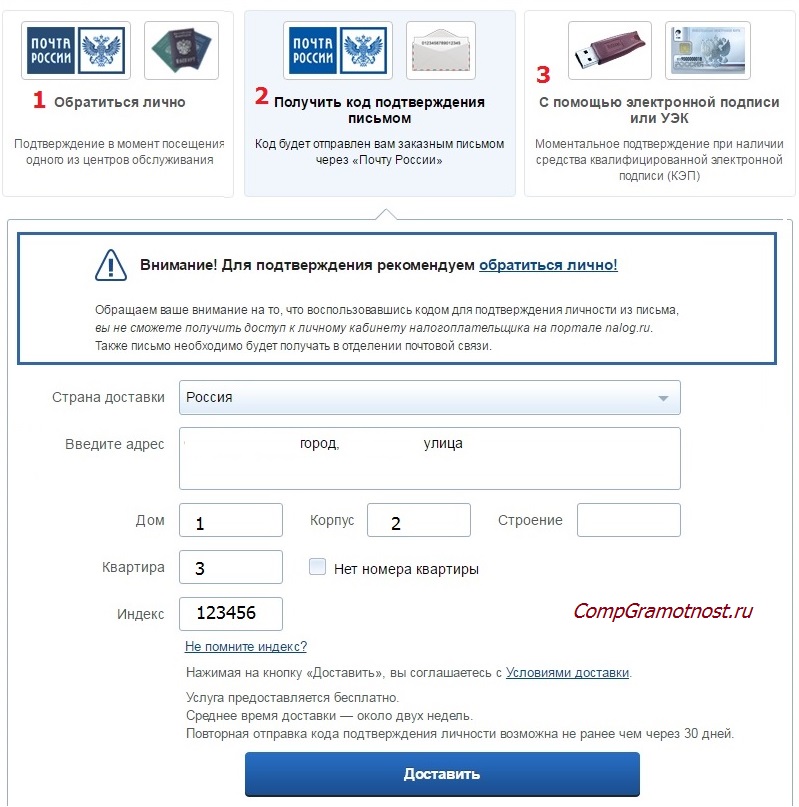
Рис. 9 Подтверждение личности на Госуслугах
Цифра 1 на рис. 9 – «Обратиться лично. Подтверждение в момент посещения одного из центров обслуживания.» Подробнее об этом способе читайте ниже, я выбрала именно этот вариант.
Подтверждение личности на госуслугах через код подтверждения
Цифра 2 на рис. 9 – «Получить код подтверждения письмом».
Код будет отправлен Вам заказным письмом через «Почту России».
Прежде чем выбрать этот способ, стоит иметь в виду следующую информацию с официального сайта Госуслуг:
«Внимание! Для подтверждения рекомендуем обратиться лично! Обращаем ваше внимание на то, что воспользовавшись кодом для подтверждения личности из письма, вы НЕ сможете получить доступ к личному кабинету налогоплательщика на портале nalog.ru. Также письмо необходимо будет получать в отделении почтовой связи.
Услуга предоставляется бесплатно. Среднее время доставки — около двух недель. Повторная отправка кода подтверждения личности возможна не ранее чем через 30 дней.»
Если выбрать вариант с кодом подтверждения письмом, то, как видно на рис. 9, следует ввести свой почтовый адрес с индексом и нажать на синюю кнопку «Доставить». Если индекс забыли, кликните по ссылке «Не помните индекс?».
Вариант с кодом подтверждения означает, что в почтовый ящик почтальон бросит извещение о том, что пришло заказное письмо. Потом с этим извещением и с паспортом надо будет идти на почту, чтобы получить заказное письмо. А затем на сайте Госуслуг вводить полученный код подтверждения. Если извещение потеряется или письмо не придет, придется повторно заказать получение кода подтверждения не ранее чем через 30 дней после первой заявки на Госуслугах на получение кода.
Как видите, на почту с паспортом все равно придется идти. Я решила, что будет проще и быстрее сразу пойти на почту с паспортом и удостоверить личность. Правда, не на каждой почте можно это сделать, подробнее ниже.
Подтверждение личности на госуслугах с помощью КЭП
КЭП – сокращение от «Квалифицированная Электронная Подпись».
Цифра 3 на рис. 9 — как видно, подтверждение личности на Госуслугах можно пройти с помощью электронной подписи на флешке или УЭК (универсальная электронная карта). Выпуск карты УЭК и ее выдача бесплатны для всех граждан РФ. Она позволяет пользоваться государственными, муниципальными и коммерческими услугами в режиме онлайн, в электронном виде.
Плюс 3-его варианта с электронной подписью состоит в том, что это моментальное подтверждение личности в Госуслугах, а также в том, что некоторые услуги требуют наличия у пользователя электронной подписи. Минус – в необходимости оформления и получения электронной подписи или универсальной электронной карты.
Подтверждение личности на Госуслугах на Почте России
Может показаться, что достаточно взять паспорт и придти на свою родную почту. Но это не так. В июле 2015 г. закончился договор почты России с Ростелекомом, и с тех пор далеко не все отделения почты успели заключить новый договор. Поэтому сначала предстоит поиск отделения почты России или отделения Ростелекома, где оказывают такую услугу, как подтверждение личности для портала Госуслуг.
Когда Вы проходите регистрацию на Госуслугах и выбираете вариант подтверждения «Обратиться лично» (1 на рис. 9), то автоматически сайт Госуслуг предлагает доступные варианты для вашего местоположения: сначала идет самый близкий вариант, а затем идут более удаленные варианты.
Внимание! Подтверждать личность имеет смысл только, если заполнен профиль на сайте Госуслуг, пройдена его проверка и у Вас есть стандартная учетная запись. С упрощенной учетной записью нет смысла подтверждать личность, ничего не получится.
Для подтверждения личности с собой надо взять паспорт.
На почте (или в офисе Ростелекома) надо сказать, что Вам требуется подтвердить личность на портале Госуслуг. После этого мне дали бумагу (рис. 10, кликните по рис. для его увеличения), в которой надо написать в двух экземплярах:
- фамилию,
- тип документа и его номер,
- дату,
- подпись.
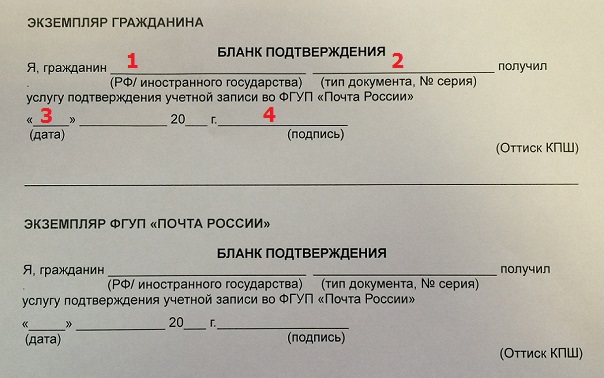
Рис. 10 Бланк подтверждения личности, выданный на почте
Почтовый работник проверяет паспорт, смотрит по компьютеру, что у Вас есть стандартная учетная запись на портале Госуслуг и на что-то нажимает. Подтверждение по e-mail и по sms на мобильный телефон приходит сразу. Например, я не успела отойти от окошечка в Почте России, как услышала SMS-сообщение, еще подумала, что надо же, как быстро все работает.

Рис. 11 (кликните по рис. для увеличения). Госуслуги полная регистрация: Сообщение на e-mail о подтверждении учетной записи.
Госуслуги полная регистрация на этом завершена!
Как входить на Госуслуги после регистрации
Регистрацию на портале Госуслуг проходят один раз. После того нужен будет только вход на сайт, но не регистрация.
Войти можно по ссылке:
Госуслуги ру Вход https://www.gosuslugi.ru/
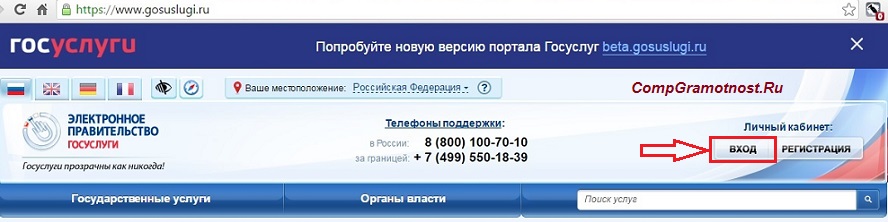
Рис. 12 (кликните по рис. для увеличения). Кнопка «Вход» в Госуслуги
Кликаем по кнопке «Вход», попадаем:
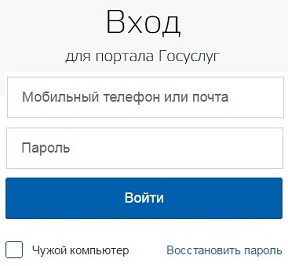
Рис. 13 Вводим телефон или почту, а также обязательно пароль для входа в Госуслуги
После того, как введен телефон или почту (e-mail), а также пароль Вы автоматически попадаете в свой личный кабинет, о чем красноречиво будет свидетельствовать фамилия в правом верхнем углу на сайте Госуслуг (рис. 14).
Как выйти с сайта Госуслуги

Рис. 14 Кнопка для выхода с сайта Госуслуг
Выходить с портала Госуслуг надо НЕ по красному крестику в своем браузере, а с помощью специальной кнопки Выход (рис. 14). Она находится в правом верхнем углу на сайте Госуслуг, рядом с вашей фамилией.
Если подвести мышку к кнопке (обведена в красную рамку на рис. 14), то появится всплывающая надпись «Выход». Кликаем по этой кнопке, выходим – это правильный выход с сайта Госуслуг.
Куда обращаться?
При переходе к подтвержденной учетной записи на сайте Госуслуг у некоторых пользователей возникают проблемы, например, что такой СНИЛС уже существует, да и других проблем хватает. Куда обращаться в таких ситуациях?
В таких случаях следует обращаться в поддержку на сайте Госуслуг, ибо именно там хранится база данных с данными клиентов. Сотрудники сайта Госуслуг могут посмотреть по своей базе данных, в чем состоит проблема того или иного клиента. Скоре всего, сотрудник Госуслуг может сразу решить проблему или, по крайней мере, предложить какой-то выход.
Координаты поддержки (обратной связи) есть на сайте Госуслуг, внизу, вподвале сайта. Чтобы не искать их, привожу эти контакты ниже:
Обратная связь на сайте Госуслуг по e-mail: [email protected]
Если будете писать электронное письмо, опишите как можно подробнее свою ситуацию, чтобы Вас правильно поняли и помогли решить проблему.
Можно позвонить в Госуслуги, выберите подходящий для Вас вариант:
8 800 100-70-10 — бесплатный телефон в РФ,
+7 499 550-18-39 — для жителей Москвы или по тарифам оператора,
115 (для звонков с мобильных телефонов) — бесплатно в РФ.
shmr.ru







